- คู่มือนี้จะให้ข้อมูลขั้นตอนที่จำเป็นทั้งหมดแก่คุณเพื่อให้สามารถหมุนหน้าจอ MacBook ของคุณได้
- เพื่อให้บรรลุสิ่งนี้ คุณจะต้องเปลี่ยนการตั้งค่าการแสดงผลตามที่อธิบายไว้ด้านล่าง
- หากต้องการเข้าถึงคู่มือการแก้ไขปัญหา Mac ที่มีประโยชน์อื่นๆ โปรดไปที่ Mac Fix Hub.
- เพื่อให้คุณได้รับข้อมูลล่าสุดอยู่เสมอ ให้พิจารณาบุ๊กมาร์กผู้เชี่ยวชาญของเรา หน้าแมค.

ข้อผิดพลาดและปัญหามากมายเกิดจากระบบที่รก จะทำความสะอาดและเพิ่มประสิทธิภาพระบบของคุณ ดาวน์โหลดเดี๋ยวนี้ และทำให้ Mac OS ของคุณเร็วขึ้นในสามขั้นตอนง่ายๆ:
- ดาวน์โหลดและติดตั้ง เครื่องซักผ้า X9.
- รอให้เริ่มการสแกนอัตโนมัติเพื่อค้นหาปัญหา Mac OS
- คลิก ทำความสะอาด เพื่อขจัดปัญหาที่เป็นไปได้ทั้งหมด
- เครื่องซักผ้า X9 ถูกดาวน์โหลดโดย 0 ผู้อ่านในเดือนนี้
ผู้ใช้ส่วนใหญ่จะไม่ต้องหมุนหน้าจอ MacBook เลย แต่ถ้าคุณใช้จอแสดงผลภายนอก การรู้วิธีแสดงหน้าจอบน macOS อาจสะดวกกว่า การหมุนหน้าจอบน MacBook ไม่ใช่เรื่องยาก และวันนี้เราจะแสดงวิธีการทำ
ฉันจะหมุนหน้าจอบน MacBook ได้อย่างไร
เปลี่ยนการตั้งค่าการแสดงผล
วิธีที่ง่ายที่สุดในการหมุนหน้าจอ MacBook คือการเปลี่ยนการตั้งค่านี้จากการตั้งค่าระบบ โดยทำตามขั้นตอนเหล่านี้:
- เปิด แอปเปิ้ล เมนูและคลิกที่ ค่ากำหนดของระบบ.
- กด. ค้างไว้ คำสั่ง + ตัวเลือก คีย์และคลิกที่ แสดง.
- ค้นหา การหมุน เมนูและตั้งค่าตามต้องการ
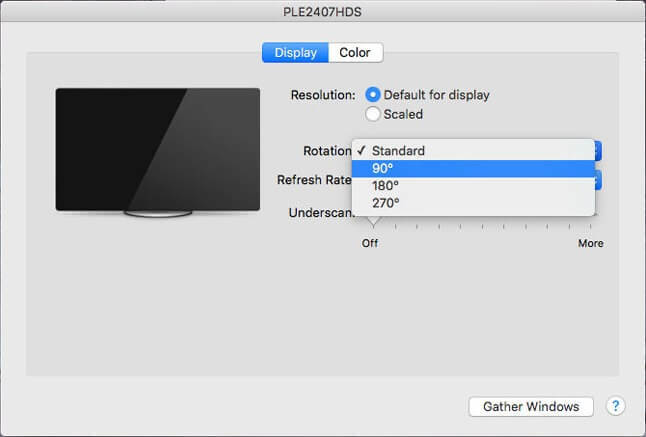
- คุณจะต้องยืนยันการเปลี่ยนแปลงภายในระยะเวลาที่กำหนด มิเช่นนั้นคุณจะถูกเปลี่ยนกลับเป็นการตั้งค่าเดิม
หลังจากนั้นหน้าจอจะหมุนและความละเอียดจะปรับเองตามนั้น หากคุณมีจอภาพเพิ่มเติมเชื่อมต่ออยู่ คุณจะสามารถหมุนหน้าจอแยกกันได้
ในกรณีที่ไม่สามารถใช้ตัวเลือกการหมุนได้ ให้ทำซ้ำขั้นตอนด้านบน แต่คราวนี้ให้กด. ค้างไว้ คำสั่ง + ตัวเลือก กุญแจในขณะที่คุณเปิดทั้ง ค่ากำหนดของระบบ และ แสดง ส่วนต่างๆ
เป็นมูลค่าการกล่าวขวัญว่าคุณไม่จำเป็นต้องถือ Command + Option ในบางรุ่นเนื่องจากรองรับการหมุนโดยกำเนิด แต่ถ้าตัวเลือกนี้ไม่พร้อมใช้งานสำหรับคุณ ให้ปิดการตั้งค่าระบบและทำซ้ำขั้นตอนนี้ โดยกดแป้น Command + Option ค้างไว้
อย่างที่คุณเห็น การหมุนหน้าจอ Mac ของคุณนั้นง่ายและตรงไปตรงมา โดยเฉพาะอย่างยิ่งหากอุปกรณ์ของคุณรองรับโดยกำเนิด หากไม่เป็นเช่นนั้น คุณจะต้องกดปุ่ม Command + Option ค้างไว้เพื่อบังคับให้ตัวเลือกการหมุนปรากฏขึ้น
มีคำแนะนำที่ง่ายและรวดเร็วเกี่ยวกับวิธีหมุนหน้าจอ MacBook ของคุณ หากคุณพบว่าคู่มือนี้มีประโยชน์ โปรดแจ้งให้เราทราบโดยแสดงความคิดเห็นด้านล่าง
คำถามที่พบบ่อย: เรียนรู้เพิ่มเติมเกี่ยวกับหน้าจอ MacBook ของคุณ
- ฉันจะหมุนหน้าจอ Mac ด้วยแป้นพิมพ์ได้อย่างไร
ในการหมุนหน้าจอ Mac ของคุณโดยใช้แป้นพิมพ์ คุณสามารถกด. ค้างไว้ สั่งการ และ ตัวเลือก คีย์แล้วคลิกที่ แสดง ไอคอนใน ค่ากำหนดของระบบ.
- ฉันจะใช้ AirPlay ได้อย่างไร
ในการใช้ AirPlay ให้เชื่อมต่ออุปกรณ์ทั้งสองของคุณกับเครือข่าย WiFi เดียวกัน เปิดศูนย์ควบคุม คลิก AirPlay แล้วเลือกอุปกรณ์ที่คุณต้องการ
- คุณสามารถใช้ AirPlay โดยไม่มี Apple TV ได้หรือไม่
ได้ คุณสามารถใช้ AirPlay ได้แม้ไม่มี Apple TV โดยใช้อุปกรณ์ Apple ใดๆ

ยังคงมีปัญหากับ Mac OS ของคุณ?
แก้ไขด้วยเครื่องมือนี้:
- ดาวน์โหลดและติดตั้งทันที เครื่องซักผ้า X9 จากเว็บไซต์ทางการ
- รอให้การสแกนอัตโนมัติเริ่มต้นและระบุปัญหา
- คลิก ทำความสะอาด เพื่อเริ่มปรับแต่ง Mac OS ของคุณเพื่อประสบการณ์ที่ดียิ่งขึ้น


